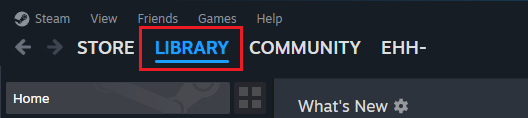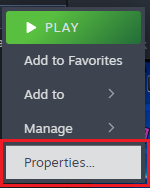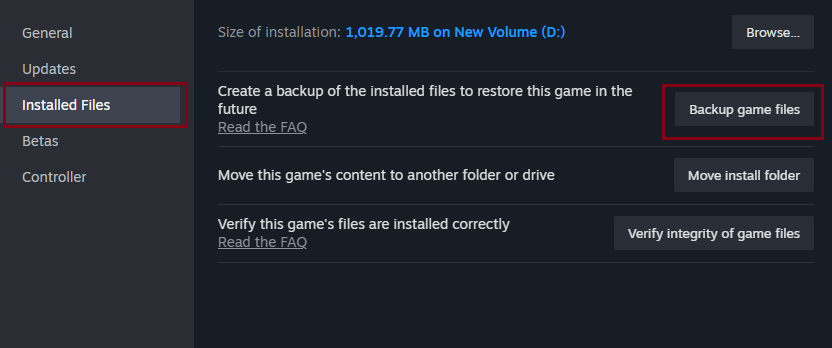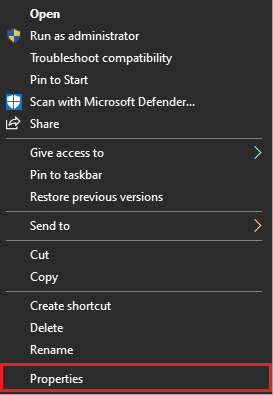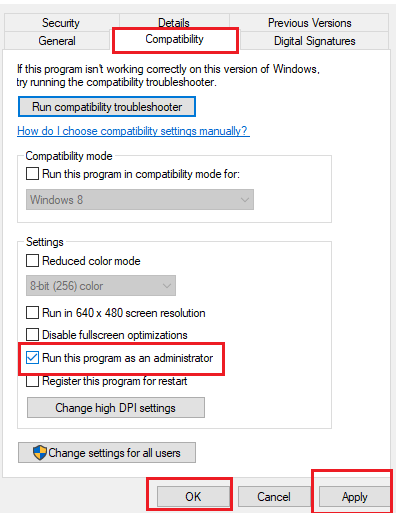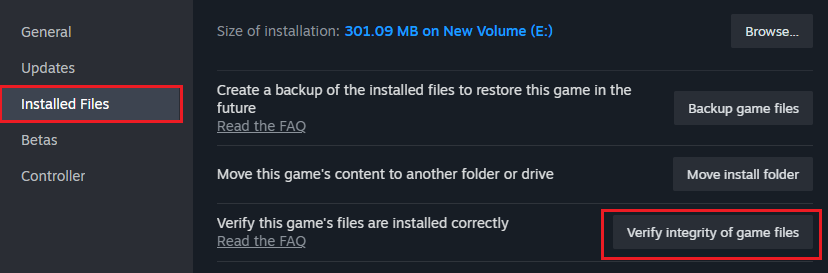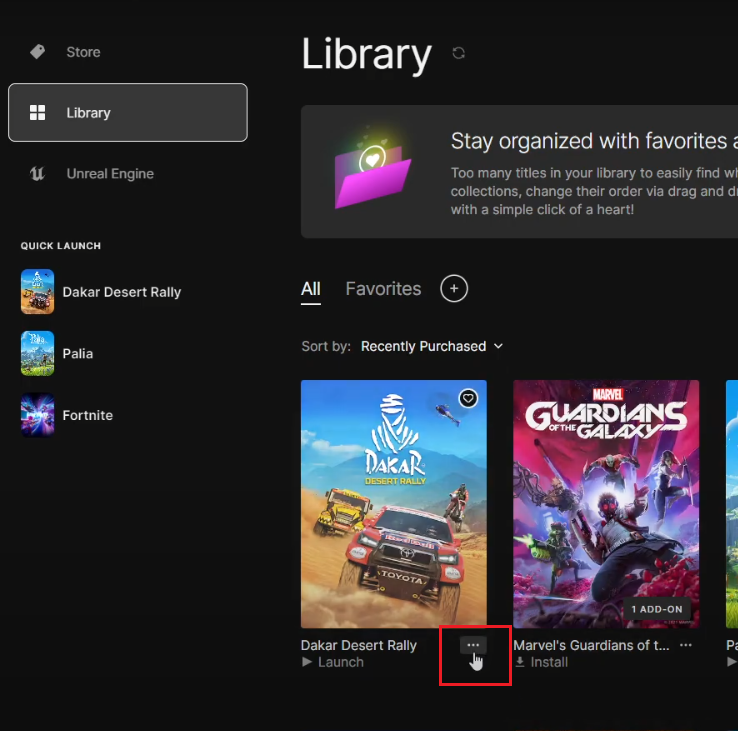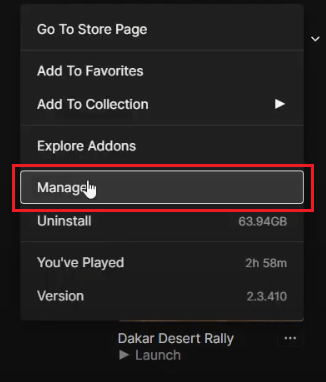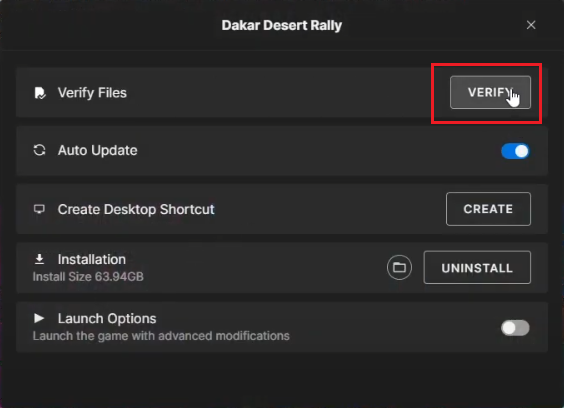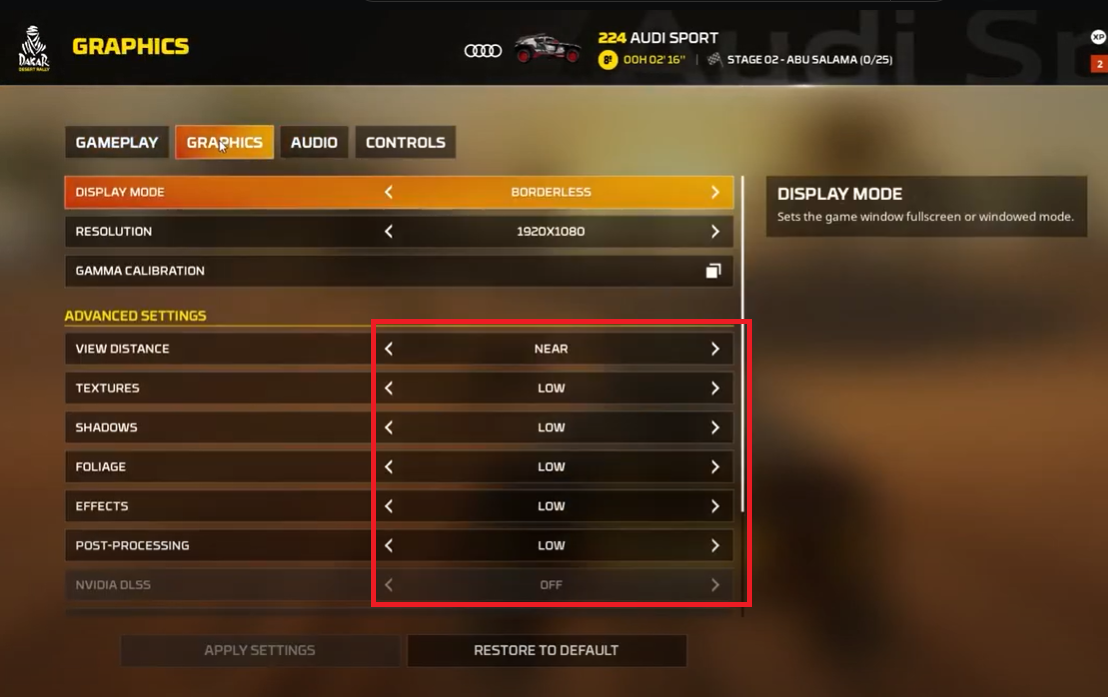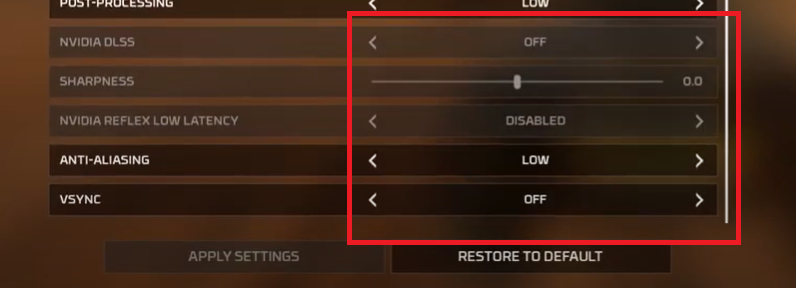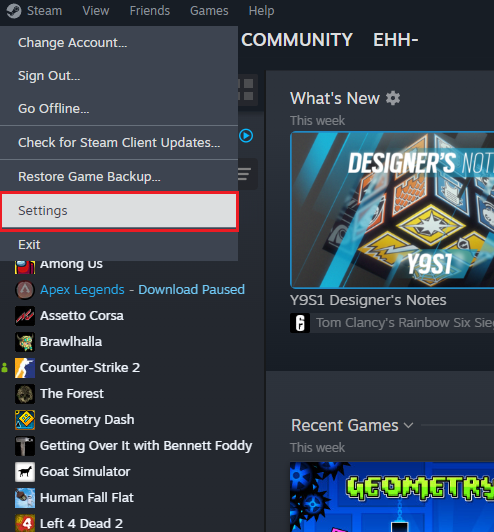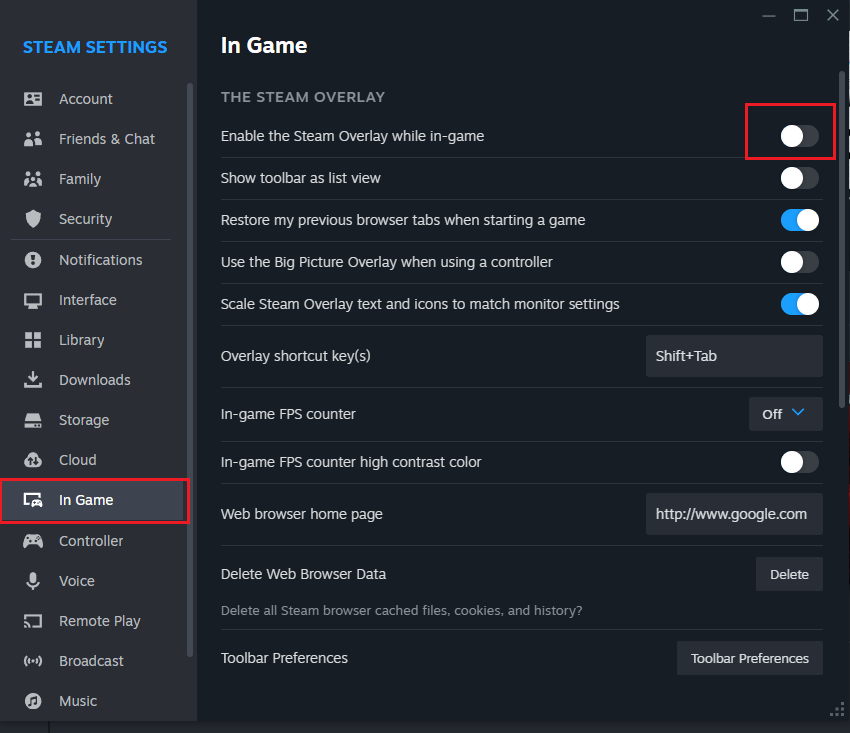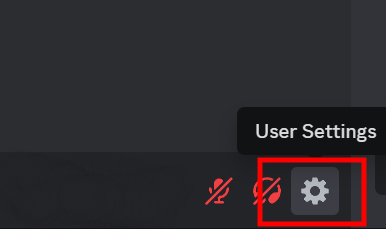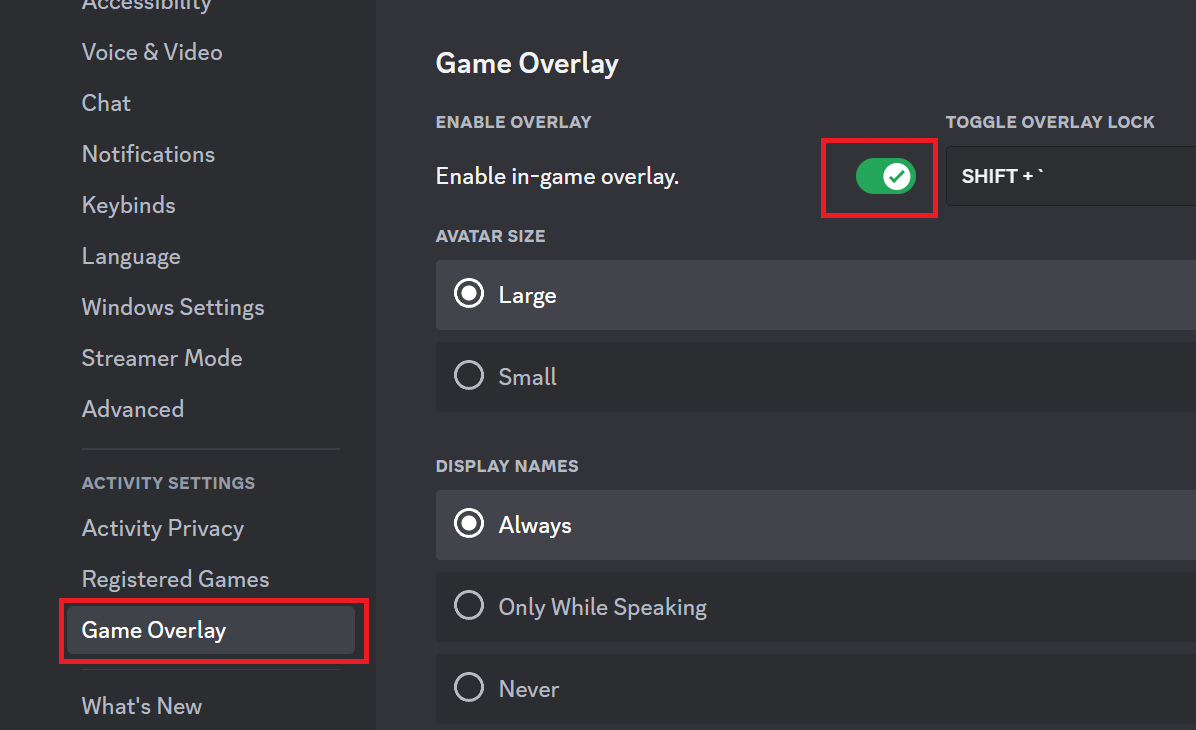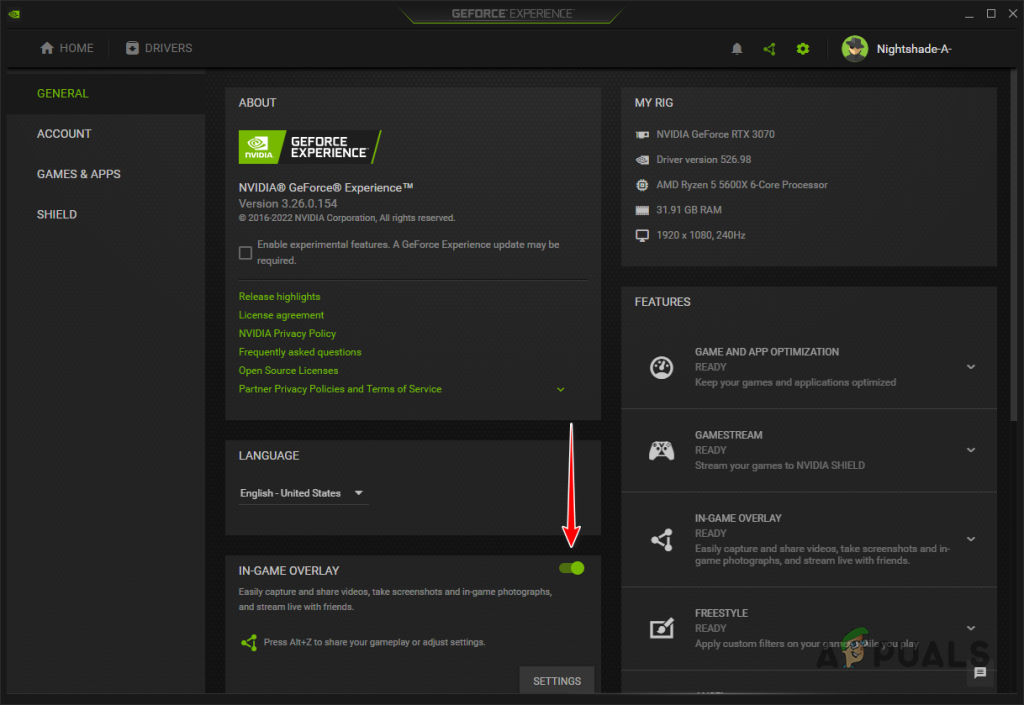Как исправить фатальную ошибку на ралли Дакар в пустыне?
Фатальная ошибка в ралли Дакар в пустыне часто происходит при определенных условиях, например, во время заезда на грузовике или при пересечении финишной черты, что приводит к неожиданному сбою игры. Эта ошибка обычно приводит к внезапному сбою на рабочем столе в предсказуемые моменты, особенно после обновления графических драйверов или во время определенных событий в игре.
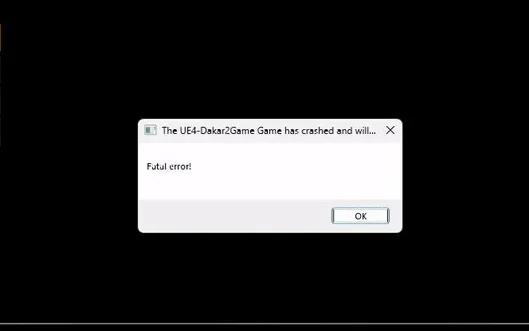
Программы для Windows, мобильные приложения, игры - ВСЁ БЕСПЛАТНО, в нашем закрытом телеграмм канале - Подписывайтесь:)
Основная причина этой ошибки может быть различной, но обычно она связана с проблемами совместимости с конфигурациями оборудования или программного обеспечения, такими как устаревшие графические драйверы или конфликты с аксессуарами, такими как игровые рули.
Разработчик предлагает несколько шагов по устранению неполадок, включая проверку целостности игровых файлов, обновление драйверов и настройку настроек графики. Сообщество часто советует изменить настройки графики игры с помощью внешнего программного обеспечения, такого как GeForce Experience; однако это может существенно повлиять на качество изображения.
1. Предварительные исправления
- Обновите драйверы. Проблема может быть связана с устаревшими драйверами. Обновите драйверы до последней версии и посмотрите, решит ли это проблему. Вы можете следовать нашему руководству по обновлению драйверов.
- Отключить антивирус. Антивирусное программное обеспечение может препятствовать правильной работе игры или движка. Отключите его и проверьте, решит ли это проблему. Узнайте, как отключить антивирус здесь.
- Переустановите Direct X: поврежденные файлы Direct X могут повлиять на производительность игры и привести к ошибкам. Желательно переустановить Direct X.
- Удалите дополнительное оборудование. Периферийные устройства, такие как рулевые колеса, используемые в гоночных играх, могут иметь программные сбои или поврежденные драйверы, которые вызывают эту проблему. Попробуйте отключить устройство, чтобы проверить, сохраняется ли проблема.
- Обновите Windows. Проблема может быть связана с устаревшей версией Windows. Проверьте наличие обновлений и обновите систему до последней версии. Узнайте, как обновить Windows здесь.
2. Запустите игру от имени администратора.
У игры или ее движка могут отсутствовать необходимые разрешения для доступа к системным ресурсам и файлам. Запуск игры от имени администратора предоставляет ей все необходимые разрешения и может решить проблему.
- Откройте библиотеку Steam.

- Найдите ралли Дакар в пустыне, щелкните его правой кнопкой мыши и выберите «Свойства».

- Перейдите на вкладку «Локальные файлы» и нажмите «Просмотреть файлы игры».

- В папке с игрой найдите dakar2.exe, щелкните по нему правой кнопкой мыши и выберите «Свойства».

- Перейдите на вкладку «Совместимость» и установите флажок «Запуск от имени администратора».
- Нажмите «Применить», а затем «ОК».

- Начало игры.
3. Проверьте целостность игровых файлов.
Поврежденные или поврежденные файлы игры являются распространенной причиной проблем. Это может быть результатом повреждения диска или неполной установки. Проверьте целостность файлов игры, чтобы устранить любые обнаруженные повреждения.
Для Steam:
- Откройте клиент Steam и перейдите на вкладку «Библиотека».

- Найдите «Ралли в пустыне Дакар» в своей библиотеке и щелкните по нему правой кнопкой мыши.
- Выберите «Свойства».

- Перейдите на вкладку «Локальные файлы» и нажмите «Проверить целостность игровых файлов».

- После завершения процесса перезагрузите компьютер и запустите игру, чтобы проверить, правильно ли она работает.
Для Эпика:
- Откройте программу запуска Epic Games и нажмите «Библиотека».
- Найдите «Ралли в пустыне Дакар» и нажмите на три точки.

- Выберите «Управление».

- Нажмите «Подтвердить».

4. Понизьте настройки графики.
Если ваш компьютер не соответствует требованиям к высоким настройкам графики, это может вызвать проблемы. Понижение настроек может оптимизировать ресурсы ПК и решить проблему.
- Запустите Dakar Desert Rally и перейдите в главное меню.
- Выберите «Настройки» > «Графика».
- Установите для всех настроек самые низкие доступные значения.


- Примените новые настройки и перезапустите игру.
5. Отключить наложения
Внутриигровые наложения могут вызвать проблемы с производительностью при работе в фоновом режиме и привести к сбоям в игре. Попробуйте отключить внутриигровые оверлеи и посмотрите, решит ли это проблему.
Для Steam:
- Откройте Steam и перейдите в «Настройки».

- Найдите вкладку «В игре» и снимите флажок с опции «Наложение в игре».

Для Дискорда:
- Войдите в настройки Дискорда.

- Выберите «Наложение игры» и отключите «Наложение в игре».

Для Нвидиа:
- Щелкните правой кнопкой мыши значок Nvidia GeForce на панели задач и откройте его.
- Доступ к настройкам.
- Отключите внутриигровой оверлей.

Программы для Windows, мобильные приложения, игры - ВСЁ БЕСПЛАТНО, в нашем закрытом телеграмм канале - Подписывайтесь:)